לוח הכתיבה שמכשיר האנדרואיד שלך מגיע איתו עשוי לדרוש שיפוץ גדול. זו בדרך כלל הסיבה שרוב משתמשי אנדרואיד בסופו של דבר משתמשים באפליקציה של צד שלישי.
אתה יכול להעתיק ולהדביק רק דבר אחד בכל פעם. הדרך היחידה לראות מה העתקת היא על ידי הדבקה. אפשרות שחלק מהמשתמשים יכולים ללכת איתה היא Gboard, היא לא עמוסה בתכונות, אבל היא חלק ממקלדת טובה.
כיצד להעתיק ולהדביק בלוח של Gboard
החדשות הטובות הן שהדרך בה אתה מעתיק ומדביק ב-Gboard זהה ללוח האנדרואיד המניות. לחץ לחיצה ארוכה על מילה עד שהיא מסומנת והקש על האפשרות העתקה.
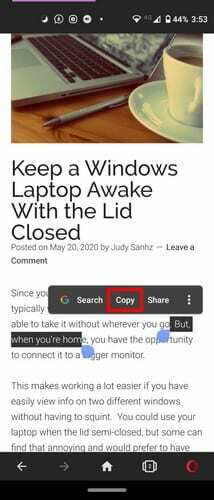
מה שהעתקת יהיה בלוח שלך, אבל אם אתה רוצה לוודא שהוא שם לפני שאתה מדביק, עבור למקום שבו אתה רוצה להדביק את הטקסט. כאשר מופיעה מקלדת Gboard, הקש על שלוש הנקודות ולאחר מכן על אפשרות הלוח.

הטקסט שהעתקת יהיה מתחת לקטע אחרונות שנמצא משמאל ללוח. כל עוד אתה שם אם אי פעם תרצה לכבות את הלוח, כבה את האפשרות שנמצאת משמאל לסמל העיפרון.
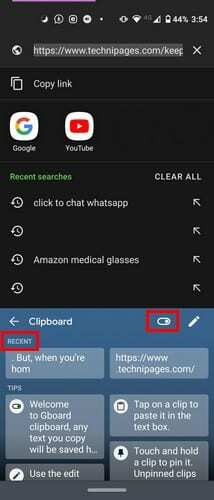
כיצד להצמיד או למחוק טקסט מהלוח של Gboard
אם העתקת משהו שאתה לא רוצה שאף אחד אחר יראה, עליך למחוק אותו מהלוח. כדי למחוק את כל הטקסט או הטקסט הספציפי מהלוח של Gboard:
- הקש על הנקודות
- בחר באפשרות Clipboard.
אם ברצונך למחוק טקסט מסוים, העתקת, לחץ לחיצה ארוכה על הטקסט ובחר באפשרות מחק. כדי למחוק טקסטים שונים, הקש על סמל העיפרון ובחר את מה שברצונך למחוק. לאחר שהעתקת הכל, בחר בסמל האשפה.
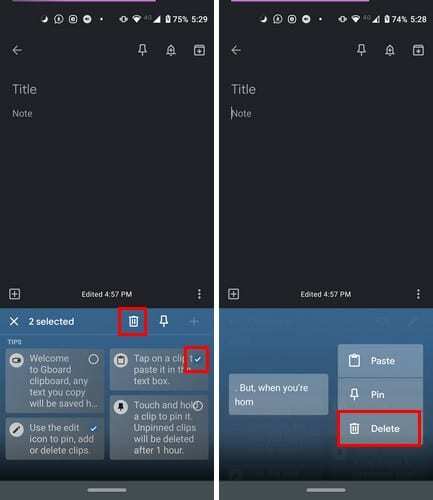
אם עדיין לא בחרת משהו למחוק, אתה אמור לראות סימן פלוס מימין. על ידי בחירה באפשרות זו, תוכל להוסיף פריט חדש. ברגע שתבחר משהו למחיקה, סמל הפלוס ייעלם.
אם שכחת שיש לך משהו שאתה רוצה לשמור, על ידי ביצוע אותם שלבים, תוכל לבחור להצמיד טקסט לראש הרשימה.
סיכום
ללוח של Gboard יש מקום לשיפור, ובתקווה שלא תצטרך לחכות יותר מדי כדי לראות כמה תכונות נוספות. אילו תכונות היית רוצה שיהיו בלוח של Gboard? שתף את המחשבות שלך בתגובות למטה.